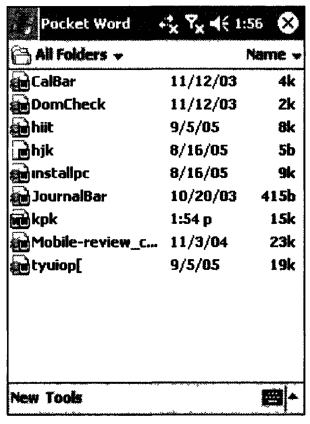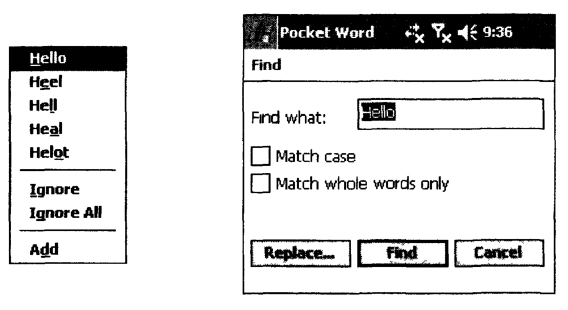March 7, 2000
|
PALM DESERT, Calif., March 7, 2000 — Today at the Mobile Insights 2000 Conference, Microsoft Corp. unveiled new business productivity features of the Pocket PC, including pocket versions of Outlook® Inbox, Microsoft® Word and Microsoft Excel, which together result in the most functional and flexible office companion ever delivered on a personal digital assistant (PDA).
Pocket Inbox for Pocket PCs, which are expected to be available from hardware manufacturers in the next 90 days, was designed to enable easy access to leading corporate
e-mail systems including Microsoft Exchange and Lotus Domino. Integration between e-mail and other applications enables customers to send and receive messages, manage their e-mail with access to server folders, view and modify attachments, and launch Web pages through embedded URLs — allowing them to stay truly productive while on the go.
“E-mail communication is an essential way for people to get work done and build and maintain relationships. Having immediate access to one’s own e-mail and attachments is crucial for staying in control of your Inbox,”
said Rogers Weed, director of marketing for the Mobile Devices Division at Microsoft.
“With the Pocket PC, office productivity has gone mobile.”
Pocket PCs Enable Integrated and Highly Functional E-Mail
Pocket PCs will deliver the most functional e-mail environment available on any PDA and include native, integrated support for the following:
-
Working with attachments. Customers can receive any attachment in e-mail and open or forward attachments as needed. Pocket PCs provide integrated support out of the box for opening the following formats: DOC, RTF, XLS, HTML, TXT, JPG, BMP, GIF, WAV and INK.
-
Managing multiple folders. Folders are a vital tool for organizing and storing important e-mail messages and maintaining control of a busy inbox. IMAP support in Pocket PCs allows for multiple e-mail folders, giving professionals the tools they need to manage and stay in control of their inbox.
-
Using POP3, IMAP4 and LDAP e-mail standards. Pocket PCs support the most widely deployed corporate e-mail standards, allowing users to have personal and corporate e-mail access through connections with regular ISPs or corporate messaging systems such as Exchange or Lotus Domino. IMAP support enables corporate customers to synchronize their e-mail directly with their server. LDAP support makes it easy to check e-mail addresses against online address books.
Pocket PCs Deliver Productivity
Pocket PCs ship with pocket versions of Microsoft Word and Microsoft Excel as well as support for industry-standard CompactFlash peripherals to help users stay productive while away from their desks.
-
Pocket Word. Customers can view, send and receive Word documents on their Pocket PC as well as edit documents through the support of fundamental formatting techniques including changing font size, font format, strikethrough, highlighting, bulleting, and find and replace capabilities. Documents can be saved to Pocket or native Word formats and onto CompactFlash cards for immediate use in laptops, PCs and Handheld PCs.
-
Pocket Excel. Customers can create, modify, send and receive Excel spreadsheets on their Pocket PC, which enables them to manage expenses, budgets and any other spreadsheet data. Pocket Excel supports all the categories and respective functions of the desktop version, including financial, date and time, math and trigonometry, database and statistical. Customers can further manage their spreadsheets with functions like Sort and Autofilter.
-
Industry support for productivity peripherals. Support for industry standards such as USB, IrDA and CompactFlash enables Pocket PC customers to improve productivity even more by installing add-ons for data entry, storage and connectivity.
Pocket PCs, powered by the Windows® operating system, puts the power of the PC in users’ pockets, providing people on the go with the freedom to manage their work and life wherever they are. These small yet powerful devices offer users the best way to connect to their most essential information when they are away from their desk. And now, with fully functional e-mail and built-in support for common corporate e-mail standards and Word, Excel and HTML, Pocket PCs allow users to be even more productive while on the go.
Founded in 1975, Microsoft is the worldwide leader in software for personal and business computing. The company offers a wide range of products and services designed to empower people through great software — any time, any place and on any device.
Microsoft, Outlook and Windows are either registered trademarks or trademarks of Microsoft Corp. in the United States and/or other countries.
The names of actual companies and products mentioned herein may be the trademarks of their respective owners.
Note to editors: If you are interested in viewing additional information on Microsoft, please visit the Microsoft Web page at http://www.microsoft.com/presspass/ on Microsoft’s corporate information pages.
Офисные программы пакета Microsoft Office для настольных систем стали стандартом де-факто для подавляющего большинства пользователей. Версии данного продукта для карманных компьютеров не могут похвастаться такими возможностями. Они скорее представляют собой инструменты для просмотра несложных документов и их простого редактирования. По сравнению с конкурирующими продуктами у пакета Microsoft Pocket Office есть существенное преимущество — они полностью совместимы с одноименными продуктами для персональных компьютеров.
Сегодня, даже самый простой смартфон Huawei, работающий на Android способен легко справиться с любой офисной задачей. Для КПК на Windows Mobile это достаточно нетривиальная задача. Давайте рассмотрим работу с текстовыми документами.
Программа Pocket Word, как и весь Microsoft Pocket Office, предназначена для несложного редактирования (изменения формата текста и абзацев) текстовых документов, не содержащих графики и таблиц. Это легко объяснить — ведь сложно представить себе человека, готового набирать большой документ посредством виртуальной клавиатуры. Основная цель программы Pocket Word — создание и форматирование небольших документов (например, записок).
Pocket Word позволяет просматривать документы, созданные и настольными компьютерами. Для этого программа автоматически преобразует документ для комфортного просмотра на экране карманного ПК. Если открываемый документ содержит иллюстрации или таблицы, то они будут проигнорированы при отображении на КПК.
Как и его настольный аналог, Pocket Word может сохранять документы в файлах с расширением .doc, а также в своем собственном формате файлов — .psw.
Запуск программы осуществляется с помощью пункта Programs в главном меню либо открытием файла с расширением .doc в File Explorer.
Интерфейс программы Pocket Word
После загрузки программы на экране карманного компьютера будет отображено главное окно Pocket Word, внешний вид которого приведен на рисунке.
Программа работает в двух режимах: просмотра списка доступных документов и редактирования документов.
Интерфейс программы в режиме просмотра списка документов содержит стандартные элементы управления:
- главное меню, содержащее пункты: New — создание нового документа, Tools Options — вывод диалогового окна настройки программы;
- список папок, доступных для просмотра (расположен в левом верхнем углу программы);
- список критериев сортировки документов (расположен в правом верхнем углу);
- рабочее поле, содержащее список файлов, тип которых совпадает со списком поддерживаемых программой. Кроме имени файлов в списке содержится информация о размере файла и дате его последнего редактирования. Для открытия файла необходимо нажать на его заголовке стилусом либо воспользоваться виртуальной клавиатурой или джойстиком.
Для документов, содержащихся в списке, возможен вызов контекстного меню, содержащего следующие команды:
- Create Сору (Создать копию) — создает копию выбранного документа в одной папке с оригиналом;
- Delete (Удалить) -удаляет выделенные документы;
- Select All (Выделить все) — выделяет все документы;
- Send via E-mail (Отправить по электронной почте) — открывает окно почтовой программы для передачи документа по электронной почте;
- Beam File (Передать файл) — открывает окно выбора беспроводного соединения для последующей передачи выбранного файла;
- Rename/Move (Переименовать/Переместить) — открывает окно, позволяющее изменить имя документа, а также каталог его размещения.
Редактирование документов
Pocket Word позволяет одновременно редактировать или просматривать лишь один документ.
Внешний вид программы в режиме редактирования документа приведен на рисунке. Интерфейс программы в этом режиме состоит из главного меню, панели инструментов и рабочей области, представляющей собой многострочное поле ввода.
Главное меню программы в режиме редактирования документа содержит команды редактирования содержимого документа, управления отображением документа, а также команды, вызывающие дополнительные инструменты.
Перечень команд главного меню программы Pocket Word в режиме редактирования документов
| Пункт меню | Описание |
| New | Создает новый документ |
| Edit | Undo и Edit | Redo | Отменяет или повторяет действие |
| Edit | Copy, Edit | Cut, Edit | Paste | Выполняют операции с буфером обмена |
| Edit | Select All | Выделяет все содержимое документа |
| Edit | Clear | Удаляет выделенный текст |
| Edit | Format | Открывает окно настройки форматирования выделенного текста (подробнее см. ниже) |
| Edit | Paragraph | Отображает диалоговое окно настройки формата абзаца (подробнее см. ниже) |
| Edit | Find/Replace | Отображает окно поиска и замены текста (подробнее см. ниже) |
| View | Toolbar | Скрывает или отображает панель инструментов |
| View | Wrap to Window | Включает или выключает автоматическую подгонку содержимого документа под размер экрана карманного компьютера |
| View | Writing, View | Drawing, View | Typing, View | Recording | Позволяют выбрать один из типов ввода: Writing (Рукописный), Drawing (Рисование), Typing (Печатный), Recording (Запись) (подробнее см. ниже) |
| View | Zoom | Открывает всплывающее меню, содержащее доступные варианты масштаба отображения документа |
| Tools | Spell Check | Вызывает проверку орфографии |
| Tools | Word Count | Открывает окно с информацией о количестве слов и символов в редактируемом документе |
| Tools | Insert Date | Вставляет текущую дату в текст документа в место расположения курсора |
| Tools | Recognize, Tools | Alternates | Отвечают за распознавание текста |
| Tools | File | Открывает всплывающее меню, содержащее команды управления файлом редактируемого документа: его сохранения, переименования и перемещения, возврата к последнему сохраненному варианту документа, удаления документа, отправки по электронной почте и передачи через беспроводное соединение |
| Tools | Options | Открывает окно настройки программы (подробнее см. ниже) |
Панель инструментов программы Pocket Word содержит следующие элементы:
- скрывает и отображает панель форматирования;
- вызывает окно форматирования текста;
- применяет к выделенному тексту стиль «полужирный»;
- применяет к выделенному тексту стиль «курсив»;
- применяет к выделенному тексту стиль «подчеркнутый»;
- выравнивает выделенный текст по левому краю;
- выравнивает выделенный текст по центру;
- выравнивает выделенный текст по правому краю;
- делает из выделенных абзацев маркированный список.
Сохранение документа производится автоматически под текущим именем при нажатии кнопки ОК. Для сохранения же содержимого документа под другим именем необходимо воспользоваться командой меню Tools | File | Save Document As (Сохранить документ как), вызов которой приведет к отображению диалогового окна Save As, содержащего поля ввода имени файла, места сохранения, формата файла.
Способы ввода
Текстовый редактор Pocket Word поддерживает несколько способов ввода:
- Typing (Стандартный) — предполагает ввод текста посредством виртуальной клавиатуры. Является способом ввода по умолчанию;
- Drawing (Рисование) — рабочее поле документа разбивается сеткой на прямоугольники. При этом предполагается, что пользователь будет рисовать символы документа или просто изображения стилусом по сетке;
- Writing (Рукописный ввод) — рабочее поле документа разбивается на строки и предполагается, что пользователь будет вводить текст построчно при помощи стилуса После того как текст введен, необходимо выбрать команду меню Tools | Recognize (Распознать) для распознавания информации;
- Recording (Запись) — позволяет добавить к открытому документу звуковую запись. Панель управления записью аналогична рассмотренной в статье «Стандартные программы».
Форматирование текста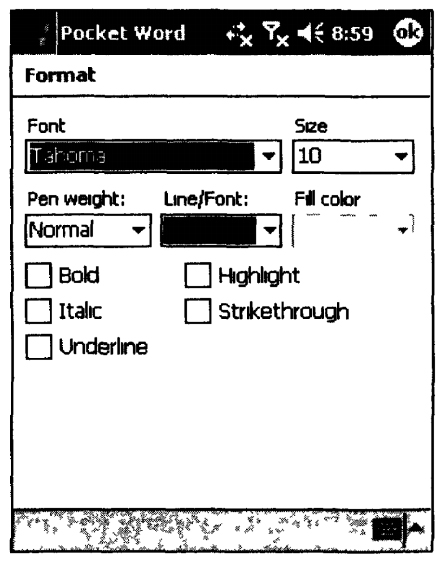
Программа Pocket Word поддерживает настройку следующих параметров шрифта:
- Font (Шрифт) — содержит перечень поддерживаемых системой шрифтов;
- Size (Размер) — задает размер шрифта в пунктах (1 пт — 0,04 см);
- Pen weight (Толщина пера) — задает толщину линии для текста;
- Line/Font (Цвет линии/Шрифта) — устанавливает цвет текста;
- Fill color (Цвет заполнения) — позволяет выбрать цвет фона (заливки);
- Bold (Полужирный) — задает шрифту полужирное начертание;
- Italic (Курсив) — устанавливает тексту курсивное начертание;
- Underline (Подчеркнутый) — подчеркивает текст;
- Highlight (Подсвеченный) — подсвечивает текст;
- Strikethrough (Зачеркнутый) — зачеркивает текст.
После выбора необходимых опций необходимо нажать кнопку ОК.
Параметры абзацев
Для настройки параметров абзацев необходимо выбрать команду меню Edit | Paragraph (Абзац) и в появившемся окне установить необходимые параметры:
- Alignment (Выравнивание) — позволяет из предложенного списка выбрать способ выравнивания текста;
- Bullet (Список) — позволяет оформить абзацы маркированным списком;
- Left Indentation (Левый отступ) — позволяет задать левый отступ для абзаца;
- Right Indentation (Правый отступ) — позволяет задать правый отступ для абзаца;
- Special Indentation (Специальный отступ) — позволяет задать специальный отступ для абзаца.
После установки необходимых параметров необходимо нажать кнопку ОК.
Вспомогательные инструменты
Проверка орфографии и грамматики при работе с текстовыми редакторами крайне важна. Для этих целей в большинстве редакторов предусмотрены штатные программы проверки орфографии и грамматики. Не стал исключением из этого правила и Pocket Word.
Для вызова функции проверки орфографии и грамматики необходимо выбрать пункт меню Tools | Spell Check (Проверить орфографию). При нахождении слова, содержащего ошибку, оно будет выделено, после чего откроется контекстное меню (пример меню для слова «Не1о», написанного вместо «Hello», показан рисунке). Меню содержит следующие элементы:
- список вариантов правильного написания слова. Выбор одного из предложенных вариантов приведет к замене выделенного в документе слова;
- Ignore (Пропустить). Выбор данной команды приводит к пропуску найденной ошибки;
- Ignore All (Пропустить все). Выбор данной команды приводит к пропуску всех однотипных найденных ошибок;
- Add (Добавить). Выбор данной команды добавляет выделенное в документе слово во внутренний словарь системы.
При работе с большими документами нередко возникают ситуации, когда требуется быстро найти какой-либо фрагмент документа, содержащий ключевое слово или фразу. Последовательный просмотр содержимого всего документа в поисках нужной части длителен и утомителен. Для решения данной задачи в программу Pocket Word добавлена функция поиска и замены. Для ее использования необходимо открыть окно Find/Replace (Поиск/Замена) с помощью одноименной команды меню Edit.
Окно поиска содержит поле ввода искомого фрагмента, а также две дополнительные опции:
- Match case (С учетом регистра) — позволяет осуществить поиск с учетом регистра букв;
- Match whole words only (Поиск целых слов) — позволяет осуществить поиск лишь целых слов, удовлетворяющих заданному условию.
После ввода искомого фрагмента необходимо нажать кнопку Find (Поиск), в результате чего окно поиска будет свернуто в панель инструментов, содержащую кнопку Next (Далее). Фрагмент документа, удовлетворяющий критерию поиска, будет выделен. Для продолжения поиска необходимо нажать кнопку Next, а для прекращения поиска — кнопку «Х».
Для перехода в режим поиска с заменой следует в окне Find/Replace нажать кнопку Replace (Замена), что приведет к появлению дополнительного поля ввода Replace with (Заменить на).
После ввода искомого фрагмента, а также фрагмента для замены необходимо нажать кнопку Find, в результате чего окно поиска будет свернуто в панель инструментов, содержащую кнопки Next, Replace и Replace All. Фрагмент документа, удовлетворяющий критерию поиска, будет выделен. При нажатии кнопки Replace он будет заменен фрагментом, введенным в поле Replace with.
Для продолжения поиска необходимо нажать кнопку Next. Для того чтобы заменить все фрагменты документа, удовлетворяющие критерию поиска, на фрагмент из поля Replace with, необходимо нажать кнопку Replace All.
Настройка Pocket Word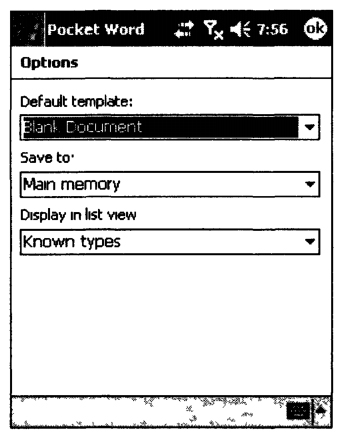
- Default template (Шаблон по умолчанию) — содержит перечень доступных шаблонов документов и позволяет установить один из них в качестве шаблона по умолчанию;
- Save to (Сохранить как) — позволяет выбрать одну из опций сохранения: в основной памяти или на внешних носителях;
- Display in list view (Отображать в списке просмотра) — содержит перечень доступных для просмотра расширений файлов и позволяет выбрать одно из них. После задания всех параметров необходимо нажать кнопку ОК.
10 лучших бесплатных VPN приложений >
Последняя версия:
TextMaker for Pocket PCs
СКАЧАТЬ
TextMaker for Pocket PCs — Мощный текстовый процессор — альтернатива программе Pocket Word. Читает документы MS Word без конвертирования, поддерживает создание таблиц и списков, вставку изображений, форматирование текста; имеется развитая система проверки орфографии (увы, не русской), поддерживаются форматы DOC, HTML, RTF, Pocket Word, ASCII, Unicode, разнообразные кодировки и многое другое — например, в дистрибутив входит большой набор шаблонов документов.
Без регистрации TextMaker работает 30 дней.
Внимание! При создании и редактировании документов на русском языке нужно вручную дописать к названию выбранного шрифта «пробел Cyr». Например: Arial Cyr
Об этом сказано в документации к программе, но у нас читать документацию не принято…
Оценочный период работы TextMaker — 30 дней.
Скачать TextMaker for Pocket PCs можно по этой ссылке (откроется страница загрузки):
Скачать TextMaker for Pocket PCs
|
Оценка:
|
Что нового в TextMaker for Pocket PCs:
исправлена ссылка.
|
Приложения / Windows Phone / Документы, офис, финансы |
|||||||||||||||||||||||||||||||||||||||||||||||||||||||||||||||||||||||||||||||||||||||||||||||||||||||||||||||||||||
|
Новые приложения
31.05.2018 00:58 Money Wallet
Программа ведения личных финансов. Объединяет все счета в одном месте, следит за состоянием бюджетов и вовремя напомнит о запланированном платеже 22.08.2017 19:36 WebMoney Keeper (Windows Phone/10)
Позволяет управлять своими электронными кошельками системы Webmoney со смартфонов на базе Windows Phone 8.1 и Windows 10 Mobile 12.03.2017 03:21 Monetal (Windows Phone/10)
Программа для ведения домашней бухгалтерии с добавлением транзакции в три клика и поддержкой синхронизации между устройствами 17.09.2015 17:44 АBBYY Business Card Reader (Windows Phone) 1.0.0.43
Сканер визиток, который умеет оцифровывать контакты с бумажных визиток, управлять и делиться ими. Приложение позволяет быстро и точно добавить контактные данные без ручного набора
|
|||||||||||||||||||||||||||||||||||||||||||||||||||||||||||||||||||||||||||||||||||||||||||||||||||||||||||||||||||||
Топ-10 лучших бесплатных VPN приложенийSoftEther VPN Client — скачать
Бесплатный VPN-клиент. Поддерживаются OpenVPN, IPsec, L2TP, MS-SSTP, L2TPv3 и EtherIP, а также собственный протокол Speedify VPN — скачать
Приложение VPN-сервиса Speedify. Одна из особенностей — возможность увеличить скорость защищенного соединения за счет одновременного использования любой комбинации интернет-соединений OpenVPN — скачать
Решение с открытым исходным кодом для организации виртуальных частных сетей (VPN) Hotspot Shield Free/Elite — скачать
Приложение для VPN. Обеспечивает конфиденциальность и безопасность при подключении к Wi-Fi точкам доступа Avira Phantom VPN — скачать
Приложение для обеспечения безопасности соединения, анонимности деятельности и предоставления доступа к любым веб-сайтам из любой точки мира Windscribe VPN — скачать
Приложение VPN-сервиса Windscribe, предоставляющего безопасное и анонимное подключение к Интернету. Поддерживаются Windows, Linux, iOS и Android Browsec VPN — скачать
Бесплатный VPN-клиент в виде расширения для браузеров Chrome, Firefox, Opera, Edge. Зашифровывает весь трафик, скрывает IP-адрес и позволяет иметь доступ к заблокированному контенту Psiphon — скачать
Приложение VPN-сервиса Psiphon, позволяющего обезопасить себя при работе в публичных сетях Wi-Fi. Кроме этого, Psiphon облегчает доступ к сайтам и сервисам, которые подвергаются цензуре, блокировке или иным образом недоступны Ultrasurf VPN — скачать
VPN-клиент без необходимости установки, без регистрации, без входа в систему, без ведения журнала и без ограничений пропускной способности Radmin VPN — скачать
Бесплатная программа для создания виртуальных частных сетей (VPN) Топ-15 лучших бесплатных антивирусных программAvast Free Antivirus — скачать
Avast Free Antivirus — бесплатная антивирусная программа для Windows с широкими возможностями AVG Antivirus Free — скачать
AVG Antivirus Free — бесплатная антивирусная программа, защищающая от вирусов, шпионского ПО, рекламного ПО и троянских программ, а также от зараженных веб-страниц 08.01.2022 13:36 Avira Free Antivirus — скачать
Avira Free Antivirus — бесплатное антивирусное приложение. Определяет и удаляет вирусы и трояны. Может работать в режиме постоянного мониторинга системы Avira Free Security Suite — скачать
Пакет бесплатных решений для безопасности, которые блокируют вредоносные программы, обеспечивают анонимность и удаляют все следы ваших действий в Интернете Bitdefender Antivirus Free — скачать
Бесплатное антивирусное приложение с поддержкой защиты в режиме реального времени, технологии активного обнаружения вирусов и упреждающего сканирование HTTP-трафика Dr.Web CureIt! — скачать
Dr.Web CureIt! — бесплатная антивирусная программа на основе ядра антивируса «Доктор Веб» IObit Malware Fighter Free — скачать
IObit Malware Fighter — программа, выполняющая глубокое сканирование системы и обнаруживающая всевозможные заражения, которым подвергается компьютер Malwarebytes Anti-Malware — скачать
Программа для быстрого сканирования системы с целью обнаружения и удаления различных видов вредоносного ПО Microsoft Malicious Software Removal Tool — скачать
Утилита для обнаружения и удаления наиболее распространенных вирусов. Не требует инсталляции; сканирование системы на наличие вирусов происходит очень быстро Microsoft Safety Scanner — скачать
Бесплатная антивирусная программа, с помощью которой можно проверить компьютер на вирусы и удалить их RogueKiller (Portable) — скачать
RogueKiller — бесплатная антивирусная программа для детектирования и удаления сложных в обнаружении вредоносных программ, таких как сетевые черви и руткиты SUPERAntiSpyware Free Edition 10.0.1246
Программа сканирует жесткие и съемные диски, память и реестр на наличие spyware и adware, включая различные типы троянов, червей, кейлоггеров и т.п. ZoneAlarm Free Antivirus + Firewall — скачать
Бесплатный пакет программ ZoneAlarm для защиты компьютера от интернет-угроз. Можно скачать также только файрвол или только антивирус 360 Total Security — скачать
Бесплатный антивирус с защитой в реальном времени. Содержит 5 антивирусных движков и инструменты для восстановления Windows Топ-10 лучших бесплатных программТОП-10 Аудио, видео K-Lite Codec Pack Full — скачать
K-Lite Codec Pack Full — набор кодеков и инструментов для проигрывания аудио и видео практически любых форматов ТОП-10 Система CCleaner — скачать
CCleaner — бесплатная программа для очистки системы: удаления истории просмотра сайтов в браузерах, временных файлов, а также для безвозвратного удаления данных ТОП-10 Загрузка файлов uTorrent — скачать
uTorrent — компактный BitTorrent-клиент с поддержкой одновременной загрузки сразу нескольких файлов, настраиваемой полосой пропускания, небольшим использованием памяти и т.д. ТОП-10 Мультимедиа DAEMON Tools Lite — скачать
DAEMON Tools Lite — эмулятор CD/DVD-приводов, относительно маленький по размеру, но мощный по возможностям ТОП-10 Графика и дизайн Foxit Reader — скачать
Foxit Reader — быстро работающее приложение для просмотра и печати документов формата PDF, не требующее наличия Adobe Reader ТОП-10 Загрузка файлов BitTorrent — скачать
BitTorrent — официальный клиент пиринговой сети, нацеленной на возможность загрузки файлов большого размера ТОП-10 VPN SoftEther VPN Client — скачать
Бесплатный VPN-клиент. Поддерживаются OpenVPN, IPsec, L2TP, MS-SSTP, L2TPv3 и EtherIP, а также собственный протокол ТОП-10 Аудио, видео KMPlayer — скачать
KMPlayer — медиаплеер с поддержкой проигрывания всех популярных видеоформатов и гибкой настройкой параметров просмотра видео ТОП-10 Загрузка файлов I2P — скачать
Cвободный анонимный клиент файлообменной сети, который использует анонимные соединения с помощью сети I2P (Проект Невидимый Интернет) ТОП-10 Загрузка файлов qBittorrent — скачать
Приложение файлообменной сети BitTorrent со встроенным поисковым движком, поддержкой Unicode, Drag’n’Drop, возможностью скачивать только указанные файлы, а не весь торрент, работой через прокси и т.д. Приложения / Windows Phone / Документы, офис, финансы Топ приложений сегодня
31.05.2018 00:58 Money Wallet
Программа ведения личных финансов. Объединяет все счета в одном месте, следит за состоянием бюджетов и вовремя напомнит о запланированном платеже 11.03.2009 12:56 QReader
Читалка текстов (электронных книг) для смартфонов Nokia Series 60 16.10.2008 13:10 DEdit 0.76
Текстовый редактор для смартфонов на базе Symbian OS 9 3rd 21.01.2005 13:57 ADB Idea Library 2.02
Программа для создания базы данных с различными заметками — текстовыми, в том числе написанными прямо на экране стилусом, звуковыми, картинками и т.п., при этом хранящиеся данные представляются в удобном для просмотра древовидном иерархическом виде 22.08.2017 19:36 WebMoney Keeper (Windows Phone/10)
Позволяет управлять своими электронными кошельками системы Webmoney со смартфонов на базе Windows Phone 8.1 и Windows 10 Mobile
Как скачать TextMaker for Pocket PCs?Чтобы скачать TextMaker for Pocket PCs с Софтодрома, нужно нажать на кнопку «Скачать», после чего откроется страница загрузки со ссылками. В случае, если это программа для компьютера на Windows или Linux, на странице загрузки указаны прямые ссылки на файлы дистрибутива, находящегося на официальном сайте разработчика. Если это мобильное приложение для Android или iOS, то указаны ссылки на соответствующую страницу в Google Play и App Store, где это приложение можно официально загрузить на смартфон. |
Обзор What Word for Pocket PC (автоматический перевод) |
Обнови Софт рекомендует использовать программу What Word for Pocket PC в соответствии с правилами интеллектуальной собственности. Обнови Софт не рекомендует использовать кряк, серийник, ключ, keygen, crack, serial для What Word for Pocket PC
Самые популярные программы категории Разное
Другие программы компании Astraware Ltd.
- Remove From My Forums
-
Question
-
How do I convert a pocket word document to Microsoft Word document?
Answers
-
Hi,
For your description, I did some research about it and I found this thread may help you:
http://answers.microsoft.com/en-us/office/forum/officeversion_other-word/ipaq-pocket-word-files-to-ms-word-2007-conversion/0c5bcd74-f127-457f-b389-f7c848ac855e
By default, Word or Excel documents that you create on your older Pocket PC are saved in a Pocket Word (psw) or Pocket Excel (pxl) format. Office 2007 cannot open psw or pxl formatted files. Furthermore, if you sync these files to a computer that runs Windows
Vista /7, Windows Mobile Device Center (WMDC) has no way to convert these files from the Pocket format into a format that can be used with Office 2007. If you wish to use Pocket PC created office documents on your computer running Office 2007, you can save
these files on the Pocket PC as regular office formatted documents.- · Tap Tools > File > Save Document As
- · Tap the down arrow to the right of «Type»
- · Choose Word 97/2000 Document or Excel 97/2000 Document, as appropriate
Note: This would create copies of the original file in the new format.
You can also refer to this article:
«How to Convert PSW to DOC»Please Note: Since the web site is not hosted by Microsoft, the link may change without notice. Microsoft does not guarantee the accuracy of this information.
Best regards
William Zhou
———————————————————————————
Please remember to mark the replies as answers if they help and unmark them if they provide no help.-
Edited by
Friday, November 18, 2011 1:58 AM
-
Marked as answer by
William Zhou CHN
Tuesday, November 22, 2011 2:56 AM
Developed By: Play & Be Happy
License: FREE
Rating: 0/5 — 0 votes
Last Updated: 2022-05-30
Game Details
| Version | 1.1 |
| Size | Vwd |
| Release Date | May 26, 2022 |
| Category | Word Games |
|
Description: |
|
|
Permissions: |
|
|
QR-Code link: |
|
|
Trusted App: |
Looking for a way to Download Word Of Pocket for Windows 11/10/8/7 PC? You are in the correct place then. Keep reading this article to get to know how you can Download and Install one of the best Word Game Word Of Pocket for PC.
Most of the apps available on Google play store or iOS Appstore are made exclusively for mobile platforms. But do you know you can still use any of your favorite Android or iOS apps on your laptop even if the official version for PC platform not available? Yes, they do exits a few simple tricks you can use to install Android apps on Windows machine and use them as you use on Android smartphones.
Here in this article, we will list down different ways to Download Word Of Pocket on PC in a step by step guide. So before jumping into it, let’s see the technical specifications of Word Of Pocket.
Word Of Pocket for PC – Technical Specifications
| Name | Word Of Pocket |
| Installations | 1+ |
| Developed By | Play & Be Happy |
Word Of Pocket is on the top of the list of Word category apps on Google Playstore. It has got really good rating points and reviews. Currently, Word Of Pocket for Windows has got over 1+ Game installations and 0 star average user aggregate rating points.
Word Of Pocket Download for PC Windows 11/10/8/7 Laptop:
Most of the apps these days are developed only for the mobile platform. Games and apps like PUBG, Subway surfers, Snapseed, Beauty Plus, etc. are available for Android and iOS platforms only. But Android emulators allow us to use all these apps on PC as well.
So even if the official version of Word Of Pocket for PC not available, you can still use it with the help of Emulators. Here in this article, we are gonna present to you two of the popular Android emulators to use Word Of Pocket on PC.
Word Of Pocket Download for PC Windows 11/10/8/7 – Method 1:
Bluestacks is one of the coolest and widely used Emulator to run Android applications on your Windows PC. Bluestacks software is even available for Mac OS as well. We are going to use Bluestacks in this method to Download and Install Word Of Pocket for PC Windows 11/10/8/7 Laptop. Let’s start our step by step installation guide.
- Step 1: Download the Bluestacks 5 software from the below link, if you haven’t installed it earlier – Download Bluestacks for PC
- Step 2: Installation procedure is quite simple and straight-forward. After successful installation, open Bluestacks emulator.
- Step 3: It may take some time to load the Bluestacks app initially. Once it is opened, you should be able to see the Home screen of Bluestacks.
- Step 4: Google play store comes pre-installed in Bluestacks. On the home screen, find Playstore and double click on the icon to open it.
- Step 5: Now search for the Game you want to install on your PC. In our case search for Word Of Pocket to install on PC.
- Step 6: Once you click on the Install button, Word Of Pocket will be installed automatically on Bluestacks. You can find the Game under list of installed apps in Bluestacks.
Now you can just double click on the Game icon in bluestacks and start using Word Of Pocket Game on your laptop. You can use the Game the same way you use it on your Android or iOS smartphones.
If you have an APK file, then there is an option in Bluestacks to Import APK file. You don’t need to go to Google Playstore and install the game. However, using the standard method to Install any android applications is recommended.
The latest version of Bluestacks comes with a lot of stunning features. Bluestacks4 is literally 6X faster than the Samsung Galaxy J7 smartphone. So using Bluestacks is the recommended way to install Word Of Pocket on PC. You need to have a minimum configuration PC to use Bluestacks. Otherwise, you may face loading issues while playing high-end games like PUBG
Word Of Pocket Download for PC Windows 11/10/8/7 – Method 2:
Yet another popular Android emulator which is gaining a lot of attention in recent times is MEmu play. It is super flexible, fast and exclusively designed for gaming purposes. Now we will see how to Download Word Of Pocket for PC Windows 11 or 10 or 8 or 7 laptop using MemuPlay.
- Step 1: Download and Install MemuPlay on your PC. Here is the Download link for you – Memu Play Website. Open the official website and download the software.
- Step 2: Once the emulator is installed, just open it and find Google Playstore Game icon on the home screen of Memuplay. Just double tap on that to open.
- Step 3: Now search for Word Of Pocket Game on Google playstore. Find the official Game from Play & Be Happy developer and click on the Install button.
- Step 4: Upon successful installation, you can find Word Of Pocket on the home screen of MEmu Play.
MemuPlay is simple and easy to use application. It is very lightweight compared to Bluestacks. As it is designed for Gaming purposes, you can play high-end games like PUBG, Mini Militia, Temple Run, etc.
How to install Word Of Pocket on Windows 11
Currently, Windows 11 has a platform that allows you to run Android applications. In the guide below we will guide you through the steps to install and use Word Of Pocket on Windows 11.
Step 1: You first need to check whether your computer meets all the requirements.
These are the requirements to install Word Of Pocket on Windows 11:
- Memory: 8GB (16GB recommended).
- Processor: Intel Core i3 8th Gen, AMD Ryzen 3000, Qualcomm Snapdragon 8c, or better.
- Storage: Solid-state drive (SSD).
- Microsoft Store app: Version 22110.1402.6.0 or higher.
- Windows 11: Build 22000.526 or higher (stable channel).
You must make sure your computer meets the above requirements before proceeding to step 2.
Step 2: Check for Microsoft Store update
The computer must also have the Microsoft Store app version 22110.1402.6.0 or higher for the Amazon Appstore app to show up for download.
After you complete the steps, you can enable the virtualization features on the UEFI firmware and Windows 11.
Step 3: Enable virtualization
- Open Start On Windows 11.
- Click Turn Windows features on or off.
- Check the Virtual Machine Platform option to enable Virtual Machine Platform.
- Click the OK button.
- Click the Restart button.
Step 4: Install Windows Subsystem for Android(WSA) and the Amazon Appstore
- Open the Microsoft Store and search Amazon Appstore app.
- Click the Install button.
- Amazon Appstore and WSA installation.
- Click the Set up button.
- Amazon Appstore set up
- Click the Download button.
- Download Amazon Appstore
- Click the Next button.
- Click the Restart button.
- Restart computer to finish setup
After you complete the steps, you can finally install Word Of Pocket on Windows 11.
Step 5: Install Word Of Pocket on Windows 11
To install Word Of Pocket on your computer, use these steps:
- Open Start On Windows 11.
- Search for Amazon Appstore and click the top result to open the app.
- Click the Sign in button.
- Amazon Appstore sign in
- Sign in with your United States-based Amazon account.
- Amazon Appstore Sign in page
- Search for Word Of Pocket on the Search box and select that application.
- Click the Get button.
- Click the Download button.
Once you complete the steps, you can open Word Of Pocket from the Amazon Appstore or it’ll also be listed in the Start menu on Windows 11.
Above is a detailed step-by-step guide for you to install and use Word Of Pocket on windows 11, wish you have a pleasant experience with Word Of Pocket on windows 11.
Word Of Pocket for PC – Conclusion:
Word Of Pocket has got enormous popularity with it’s simple yet effective interface. We have listed down two of the best methods to Install Word Of Pocket on PC Windows laptop. Both the mentioned emulators are popular to use Apps on PC. You can follow any of these methods to get Word Of Pocket for PC Windows 11 or Windows 10.
We are concluding this article on Word Of Pocket Download for PC with this. If you have any queries or facing any issues while installing Emulators or Word Of Pocket for Windows, do let us know through comments. We will be glad to help you out!